Aktiver eller deaktiver autosave av e-post til utkast-mappen i Outlook 365
Aktiver eller deaktiver autofunksjonen i Microsoft Outlook 365 som automatisk lagrer e-post i utkast-mappen.
Å beregne store mengder data i Excel kan være overveldende og tidkrevende, og det er derfor automatisering er nyttig. Hvis du regelmessig bruker Excel, vil du bli kjent med alle funksjonene som lar deg beregne og regne ut tall raskt. Men hvis du bruker flere regneark og trenger å konsultere ett, kan det være frustrerende å finne tallene manuelt.
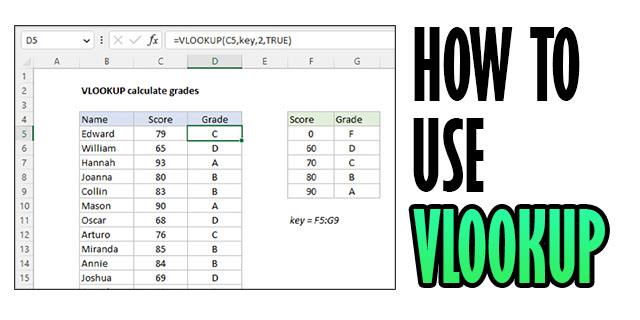
Det er her VLOOKUP kommer inn. Vertikalt oppslag eller VLOOKUP hjelper deg med å plukke ut spesifikk informasjon fra en enorm blokk med data. I denne artikkelen forklarer vi hvordan du bruker den.
Slik bruker du VLOOKUP i Excel
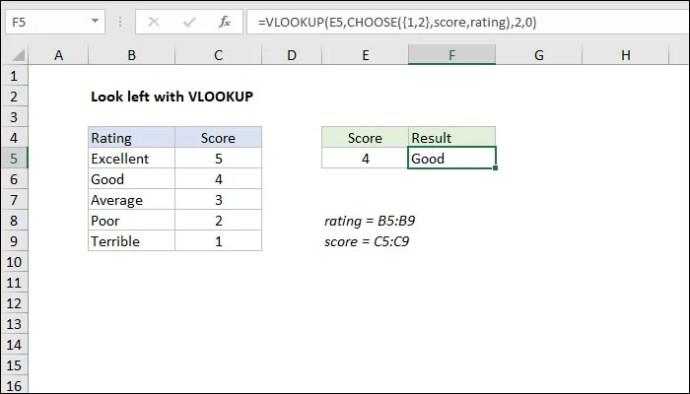
Velg en verdi
For dette eksempelet bruker vi smarttelefoner som verdier. Vi vil ha iPhone (A2), Samsung (A3), Xiaomi (A4), Nokia (A5) og Google Pixel (A6). Dette er oppslagsverdiene du skal bruke for å finne data om hver. Du kan ha disse hvor som helst du er komfortabel med, men for enkel navigering, la den vises nær VLOOKUP-verdien du søker etter.
Velg et verdiområde
Velg en celle ved siden av verdien din der du vil opprette en rekke verdier. Pass på at du starter cellen med (=VLOOKUP) og velg deretter alle verdiene du ønsker. Rekkevidden din vil se slik ut (A2:B5). I dette tilfellet er A2 i verdikolonnen og B5 kommer fra områdeverdiene du prøver å finne. På dette stadiet vil formelen din se slik ut: (=VLOOKUP (A5, A2:B5).
A5 er den opprinnelige verdien du søker data for. Inkluder det alltid, ellers kan funnene dine være unøyaktige.
Kolonne av returverdien
Nå som du vet verdien du leter etter og det valgte verdiområdet, må du fortelle Excel plasseringen av returverdien. Vær oppmerksom her fordi du ikke vil bruke det vanlige navnesystemet som Excel-kolonnen bruker. Teller fra venstre, velg et tall innenfor det valgte området avhengig av returverdien du er interessert i å finne.
For eksempel: (=VLOOKUP (A5, A2:B5; 3;0)
Få nøyaktig eller omtrentlig returverdi
I det siste trinnet vil du fortelle Excel å finne en omtrentlig eller nøyaktig verdi. Gjør dette ved å skrive «USANN» eller «SANN». Å gjøre dette vil hjelpe deg å finne ut om argumentet ditt er feil. Dette betyr ganske enkelt at Excel ikke kan finne samsvarende data.
Hvis dataene dine er SANN, vil Excel gi deg en verdi som er så nær som mulig det du leter etter, noe som forenkler alt.
Hvis du følger disse fire funksjonene som anvist, får du oppslagsverdiene dine og reduserer stresset det ville ha tatt deg å finne verdiene dine. På dette tidspunktet bør du ikke føle deg skremt.
Hvorfor fungerer ikke VLOOKUP?
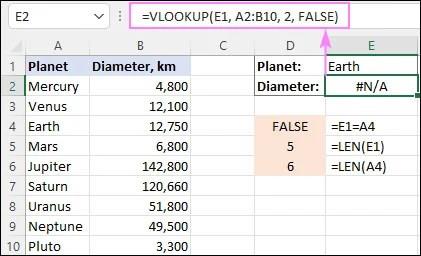
Når du arbeider med store sett med data, er det lett å blande ting sammen, spesielt hvis du ikke har orden på dem. Dette kan være kilden til problemene dine med VLOOKUP. Her er noen vanlige feil du sannsynligvis vil støte på ved bruk av VLOOKUP.
Excel finner ikke verdi
Hvis du ikke klarer å matche verdien på regnearket med verdien på VLOOKUP-funksjonen, vil du bli møtt med en #NA-feilmelding. Dette er fordi VLOOKUP ikke anser dem som en match. For å fikse dette, må du taste inn verdiene dine på nytt og sørge for at de stemmer overens.
Du har ingen verdi i den første kolonnen
Før du skriver inn andre argumenter, må du ha en verdi i den første kolonnen etter at du har åpnet VLOOKUP-parentesen. Unnlatelse av å gjøre dette resulterer i #NA-feilen. Korriger dette ved å ordne verdiene dine i riktig rekkefølge.
OPPSLAG Verdien er liten
Hvis du får et passende samsvar som er mindre enn alle de andre verdiene du bruker på bordet ditt, får du en #NA-feil.
Lang OPPSLAG-verdi
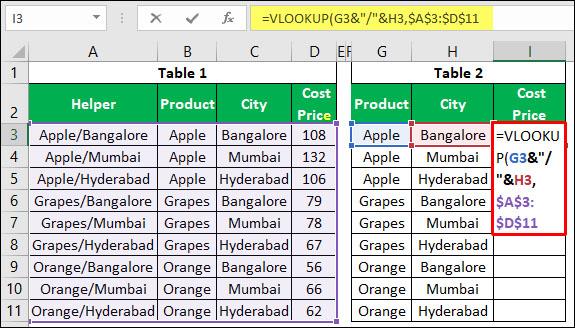
VLOOKUP støtter opptil 255 tegn i lengde. Hvis du skriver inn noe lenger enn det, vil Excel returnere en #NA-feil. For å rette opp det, sørg for at du holder deg til riktig lengde. Alternativt, hvis du må ha en lengre tegnlengde, bruk formelen INDEX, MATCH i stedet.
Tall vises som tekst
Noen ganger når du bruker Excel, kan tallene dine endres til tekst. Hvis dette skjer, vil du ikke kunne generere verdiene du leter etter. I stedet vises en #NA-feil. Hvis dette skjer, konverter all teksten til numeriske verdier først for å få verdiene dine.
Mellomrom i LOOKUP-verdi
Hvis du ved et uhell legger inn mellomrom mellom verdiene dine, får du en #NA-feil. For å rette opp dette, legg inn oppslagsverdiene i =VLOOKUP-formelen og bruk TRIM-funksjonen til å fjerne alle mellomrom.
Tabellen din utvides
Når du legger til ekstra rader, må du også oppdatere VLOOKUP slik at den inkluderer dem i databehandlingsprosessen. For å gjøre dette, formater området du jobber med slik at eventuelle endringer blir lagt til. For å gjøre dette, velg celleområdet du vil formatere, gå til Hjem og deretter Formater som tabell. Velg stilen du vil bruke. I Design-området endrer du navnet på tabellen.
VLOOKUP Fungerer kun med data til høyre
Sørg for at du ordner all informasjon til høyre for oppslagsverdien. VLOOKUP håndterer informasjon som starter med det som er helt til venstre, og deretter tabulerer det med det som er til høyre. Hvis du blander sammen data, vil det ikke ta hensyn til hva som er til venstre, noe som betyr at du får feil informasjon.
Unngå duplikater
VLOOKUP kan ikke skille informasjon som ser lik ut. For eksempel, hvis du har to merker av samme smarttelefon – en Samsung Galaxy S22 og en Samsung Galaxy S22 Plus – vil VLOOKUP bruke den som vises først på listen. Det er opp til deg å skille informasjonen.
Feil eller ufullstendig vei
Når du bruker flere regneark og sender en ufullstendig lesing fra ett av dem, vil VLOOKUP returnere en #VALUE-feil. Sørg for at formelen din ser slik ut:
=VLOOKUP(lookup_value, '[workbook name]sheet name'!table_array, col_index_num, FALSE).
=VLOOKUP(oppslagsverdi, '[navn på arbeidsbok]arknavn'!tabellmatrise, col_index_num, FALSE) .
Forstå VLOOKUP i Excel
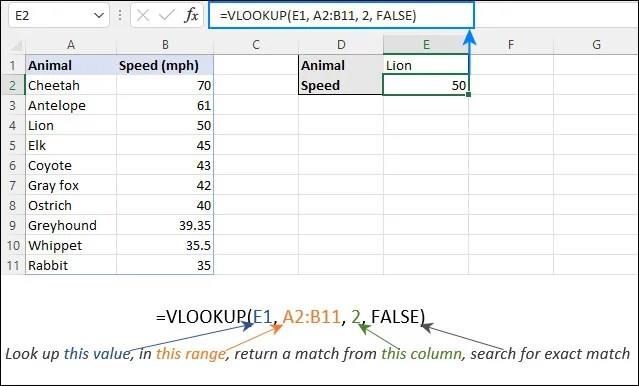
For å bruke VLOOKUP effektivt, må dataene dine på regnearket ordnes på en vertikal måte for identifikasjon. Når det er sagt, bruker denne funksjonen fire elementer for å plukke ut dataene dine. Ved å bruke denne åpneren – =VLOOKUP(), må du taste inn de fire elementene dine i parentes for å få dataene du leter etter. Elementene du skal sette inn i parentesene inkluderer:
La oss skrive ut formelen slik at du kan se hvordan den vil se ut i Excel:
=VLOOKUP (verdi, verdiområde, kolonne med returverdi, eksakt returverdi (TRUE) eller omtrentlig returverdi (FALSE).
Hvis dette høres skremmende ut, tenk på det som en inventar hvor du oppbevarer produktene dine. Det burde være enklere nå som vi har gitt deg trinn-for-trinn-veiledning om hvordan du bør gå frem for å bruke disse elementene.
FAQ
Hvordan aktiverer du VLOOKUP i Excel?
Du kan aktivere VLOOKUP ved å gå til "Formel"-fanen i funksjonsbiblioteket, deretter "Sett inn funksjon." Søk etter VLOOKUP eller i "Velg kategori", velg "Oppslag og referanse." På "Velg og funksjon", velg "VLOOKUP." På "Functions Argument"-fanen skriver du inn VLOOKUP-formelen og klikker "OK".
Administrer data enkelt med VLOOKUP
Hvis du nettopp har startet med databeregning på Excel, kan VLOOKUP være vanskelig å mestre. Men hvis du er en ekspert, vet du hvor mye tid og krefter det kan spare deg for. Du trenger ikke å legge inn data manuelt eller lete etter det. Alt du trenger er å bruke alle de nødvendige funksjonene som Excel gir for å kjøre gjennom stabler med tall.
Hvis du får problemer, har vi vist deg hva de er og hvordan du kan omgå dem. Det kan føles overveldende, men ta deg tid. Jo mer du bruker VLOOKUP, jo bedre blir du.
Hva bruker du VLOOKUP til? Del dine tanker i kommentarfeltet nedenfor.
Aktiver eller deaktiver autofunksjonen i Microsoft Outlook 365 som automatisk lagrer e-post i utkast-mappen.
En veiledning som forklarer hvordan du legger til e-postalternativet i verktøylinjen for Microsoft Excel og Word 365.
Vi viser deg detaljerte trinn for hvordan du henter tilbake en e-postmelding sendt fra Microsoft Outlook 365.
Tving en prompt i dine Microsoft Excel for Office 365-filer som sier Åpne som skrivebeskyttet med denne guiden.
Denne feilsøkingsguiden hjelper deg med et vanlig problem med Microsoft Outlook 365 der det krasjer under oppstart.
Er pivot-tabellen din ikke i orden? Her er noen vanlige løsninger som bør hjelpe deg raskt og enkelt.
En veiledning som viser deg hvordan du slår Microsoft Outlook-tilleggsprogrammer (plug-ins) av eller på.
Hva du kan gjøre når du får en advarsel om at Microsoft Outlook-postboksen din er over sin størrelsesgrense.
Forhindre at en vanlig advarsel vises når du åpner filer via en hyperlenke i Microsoft Office 365-filer.
Microsoft Support spurte om å dele feilloggen fra Outlook-app, men vet ikke hvordan? Finn her trinnene for Outlook Global Logging og Advanced Logging.





